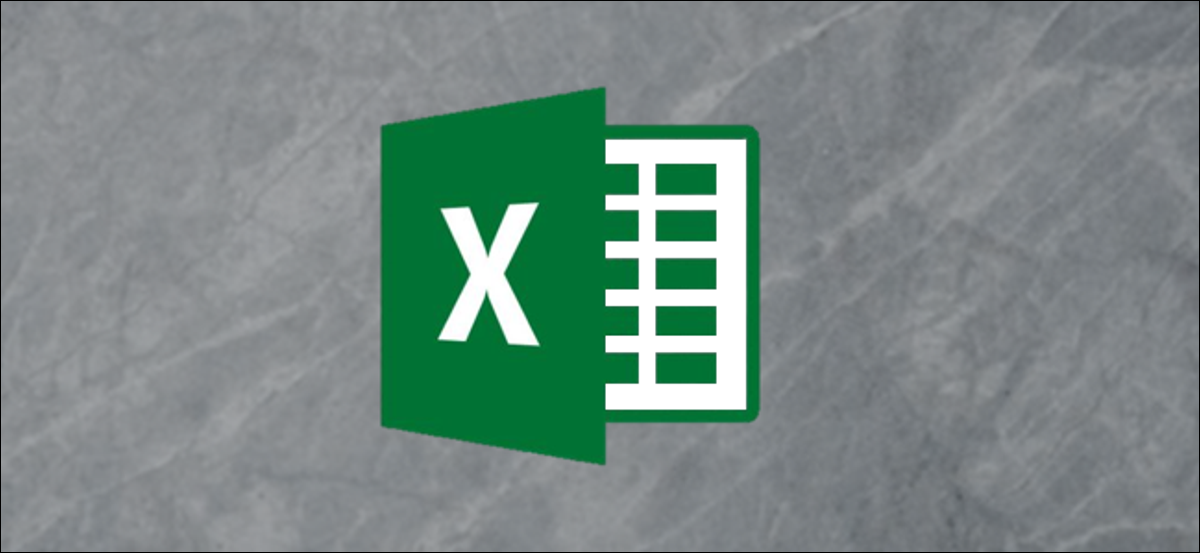
CERCA.VERT è una delle funzioni più riconosciute di Excel. Generalmente, lo userai per cercare corrispondenze esatte, come il prodotto o l'ID cliente, ma in questo post, Esploreremo come utilizzare CERCA.VERT con un intervallo di valori.
Esempio uno: utilizzando VLOOKUP per assegnare voti in lettere ai punteggi dei test
Come esempio, diciamo che abbiamo un elenco di voti d'esame e vogliamo assegnare un voto a ogni voto. Nella nostra tavola, la colonna A mostra i punteggi dei test effettivi e la colonna B verrà utilizzata per mostrare i voti delle lettere che abbiamo calcolato. Abbiamo anche creato una tabella sulla destra (colonne D ed E) mostrando il punteggio necessario per raggiungere ogni grado di lettera.
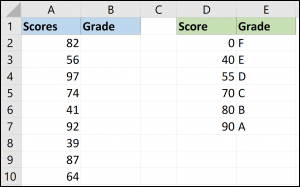
Con CERCA.VERT, possiamo usare i valori dell'intervallo nella colonna D per assegnare i voti delle lettere nella colonna E a tutti i punteggi dei test effettivi.
La formula CERCA.VERT
Prima di iniziare ad applicare la formula al nostro esempio, richiamiamo velocemente la sintassi di CERCA.VERT:
= CERCA.VERT(valore di ricerca, matrice di tabella, col_index_num, range_lookup)
In quella formula, le variabili funzionano così:
- valore di ricerca: questo è il valore che cerchi. Per noi, questo è il punteggio nella colonna A, iniziando con la cella A2.
- matrice di tabella: spesso definito ufficiosamente come tabella di ricerca. Per noi, questa è la tabella che contiene i punteggi e le relative qualifiche (gamma D2: E7).
- col_index_num: Questo è il numero della colonna in cui verranno inseriti i risultati. Nel nostro esempio, questa è la colonna B, ma poiché il comando CERCA.VERT ha bisogno di un numero, è la colonna 2.
- range_lookup> Questa è una domanda di valore logico, quindi la soluzione è vera o falsa. Stai facendo una ricerca per intervallo?? Per noi, la soluzione è si (oh “VERO” VERO).
La formula completa del nostro esempio è mostrata di seguito:
= CERCA.VERT(A2,$D$2:$E $ 7,2, VERO)
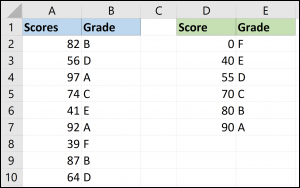
L'array della tabella è stato corretto per impedirne la modifica quando la formula viene copiata nelle celle nella colonna B.
Qualcosa a cui fare attenzione
Durante la ricerca di intervalli con CERCA.VERT, è essenziale che la prima colonna della matrice della tabella (colonna D in questo scenario) è ordinato in ordine crescente. La formula si basa su questo ordine per inserire il valore di ricerca nell'intervallo corretto.
Di seguito è riportata un'immagine dei risultati che otterremmo se classificassimo la matrice della tabella in base alla lettera del voto anziché al punteggio.
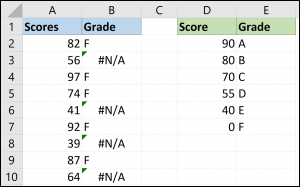
È essenziale essere chiari che l'ordine è essenziale solo con le ricerche per intervallo. Quando metti False alla fine di una funzione CERCA.VERT, l'ordine non è così importante.
Esempio due: offrire uno sconto in base a quanto spende un cliente
In questo esempio, abbiamo alcuni dati di vendita. Vorremmo offrire uno sconto sull'importo delle vendite, e la percentuale di tale sconto dipende dall'importo speso.
Una tabella di ricerca (colonne D ed E) contiene gli sconti in ogni categoria di spesa.
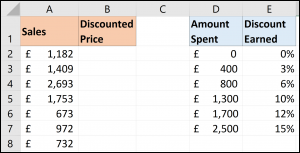
La formula CERCA.VERT di seguito può essere utilizzata per restituire lo sconto corretto dalla tabella.
= CERCA.VERT(A2,$D$2:$E $ 7,2, VERO)
Questo esempio è interessante perché possiamo usarlo in una formula per sottrarre lo sconto.
Vedrai spesso che gli utenti di Excel scrivono formule complicate per questo tipo di logica condizionale, ma questo VLOOKUP fornisce un modo conciso per raggiungerlo.
Prossimo, CERCA.VERT viene aggiunto a una formula per sottrarre lo sconto restituito dall'importo delle vendite nella colonna A.
=LA2-LA2*CERCA.VERT(A2,$D$2:$E $ 7,2, VERO)

CERCA.VERT non è utile solo quando si cercano record specifici, come lavoratori e prodotti. È più versatile di quanto molti pensino, e che ritorni da un intervallo di valori ne è un esempio. Puoi anche usarlo come alternativa a formule complicate.






